파워포인트 프로그램에서 PPT 작업을 할 경우 보편적으로 가로 방향으로 되어 있는데, 작업을 하다보면 세로로 변경해야 할 경우가 생기기도 합니다. 이미지가 세로 방향으로 되어 있거나 PPT 문서의 문단 길이에 맞춰 세로로 변경하여 사용해야만 할 경우 파워포인트 가로 세로 변경하는 방법에 대해 말씀드리겠습니다.
파워포인트 세로 바꾸기
파워포인트 PPT 파일을 작성하는데 있어 세로 방향으로 바꾸기 위해서는 [디자인] – [슬라이드 크기] – [사용자 지정 슬라이드 크기]를 선택하여 바꿀 수 있습니다.
단, 일부 슬라이드만 세로로 변경할 수 없고 전체 슬라이드가 세로로 반영됩니다.

슬라이드 크기를 조절할 수 있는 매뉴얼 창이 팝업 되는데, 이때 슬라이드 방향을 세로로 설정하여 주면 되는데요.
[슬라이드 크기] – [방향 슬라이드 세로] 확인을 합니다.
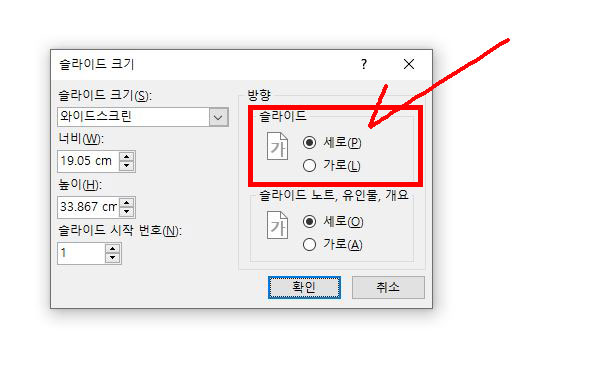
새 슬라이드를 크기에 맞게 조정하거나 슬라이드를 최대 크기로 조절할 수 있습니다.
단, 최대화를 설정하면 해당 PPT 세로 작업물이 잘릴 수 있기 때문에 맞춤 확인을 선택하는 것이 좋습니다.
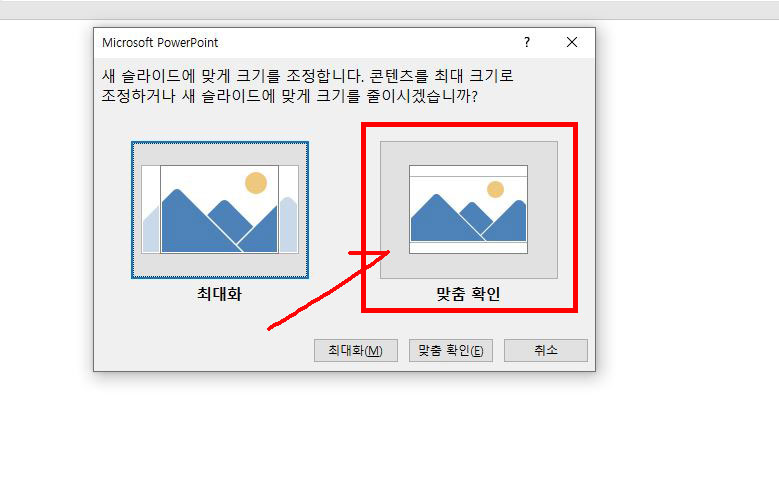
PPT 파일을 작업하기 위한 세로 슬라이드로 변환된 것을 확인할 수 있습니다.
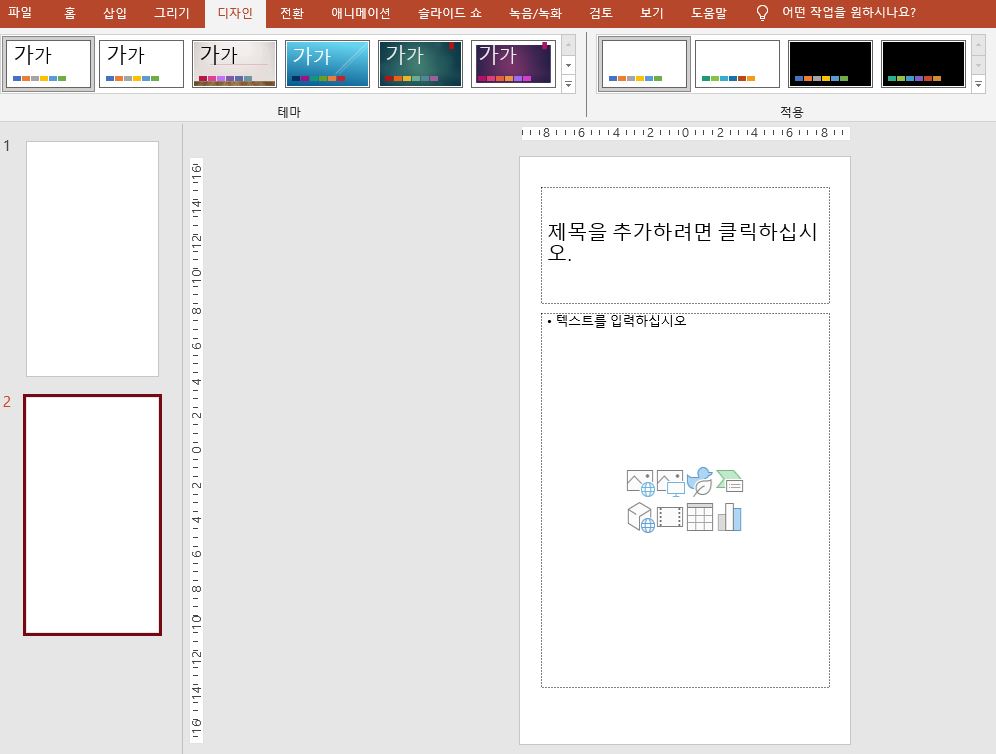
파워포인트 가로 바꾸기
파워포인트 PPT 세로로 슬라이드가 바꾸어 설정 된 상태라면 다시 가로 바꾸기로 전환하고 싶다면 다음 매뉴를 통해 전환하면 됩니다.
[디자인] – [슬라이드 크기] – [표준 4:3] 으로 설정하면 슬라이드 가로 바꾸기로 다시 변환됩니다.
파워포인트 가로 세로 바꾸기를 통한 정보를 안내 드렸습니다.
자주하는 질문 Q&A
Q. 여러개의 슬라이드에서 1개의 슬라이드만 세로로 변경하고 싶어요?
A. 전체 슬라이드가 세로로 변경되며, 1개의 슬라이드만 변경은 불가능합니다.
Q. PPT 세로로 이미지를 삽입하여 이미지를 흐리게 하여 텍스트를 강조하고 싶은데 어떻게 해야 하나요?
A. 아래 링크를 통해 이미지를 흐리게 설정할 수 있습니다.

